Cara Kerja Lupa Password Windows 7 Tanpa Pemulihan Disk
"Saya lupa kata sandi Windows 7 dan tidak bisa masuk. Bagaimana cara mengatur ulangnya tanpa disk?"
"Apakah ada cara untuk memulihkan akun saya dengan aman jika saya tidak memiliki kata sandi admin?"
"Bisakah saya membuka kunci komputer saya tanpa kehilangan file saya?"
Jangan panik! Banyak pengguna menghadapi Windows 7 lupa kata sandi tanpa disk, dan Anda masih bisa kembali ke komputer dengan aman. Anda dapat mencoba pendekatan umum untuk memulihkan kata sandi Windows yang terlupa, menggunakan program pengaturan ulang kata sandi Windows yang andal, atau membeli disk pengaturan ulang siap pakai. Anda akan mempelajari semua solusi ini dalam panduan ini!
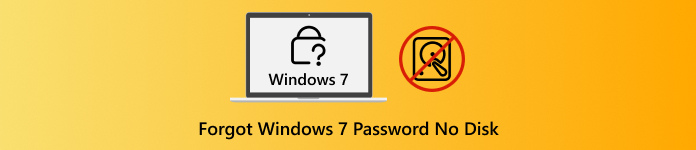
Dalam artikel ini:
Bagian 1: Semua yang Dapat Anda Lakukan Setelah Lupa Kata Sandi Windows Anda
Lupa kata sandi Windows bisa sangat menjengkelkan. Hal ini dapat membuat Anda tidak dapat menggunakan komputer. Namun, ada beberapa langkah aman yang bisa Anda coba terlebih dahulu. Anda tidak perlu terburu-buru mengatur ulang komputer atau menghapus berkas. Anda dapat bertindak hati-hati dan tetap melindungi data Anda.
1. Tebak Kata Sandi Beberapa Kali dan Hari Lagi
Hal pertama yang harus dilakukan adalah mencoba mengingat kata sandi Anda selama beberapa hari. Luangkan waktu dan ketik perlahan. Cobalah kata sandi lama atau perubahan sederhana yang mungkin telah Anda buat. Terkadang, beristirahat sejenak membantu otak Anda mengingat. Teruslah mencoba dengan aman karena Windows tidak menghapus berkas Anda jika Anda salah memasukkan kata sandi beberapa kali. Kesabaran sering kali dapat membantu Anda masuk tanpa risiko apa pun.
2. Hindari Menggunakan Troubleshoot Kecuali Benar-Benar Diperlukan
Windows memiliki opsi Pemecahan Masalah, tetapi dapat menghapus data Anda jika digunakan secara tidak benar. Gunakan hanya sebagai pilihan terakhir. Beberapa pilihan pengaturan ulang menghapus berkas dan aplikasi, sementara yang lain tetap menyimpannya. Bacalah dengan saksama sebelum mengklik apa pun. Lebih aman untuk mencoba menebak kata sandi Anda terlebih dahulu. Pemecahan masalah memang berguna, tetapi mengandung risiko, jadi jangan terburu-buru.
Bagian 2: Cara Umum yang Dapat Anda Coba untuk Memulihkan Kata Sandi Windows yang Terlupakan
Jika Anda lupa kata sandi Administrator di Windows 7 dan tidak memiliki disk reset, salah satu cara efektif untuk mendapatkan kembali akses adalah dengan menggunakan Command Prompt dalam Safe Mode. Cara ini sangat efektif di Windows 7 dan tidak memerlukan disk.
Ini bergantung pada akun Administrator bawaan yang tersembunyi, yang biasanya tidak memiliki kata sandi. Jika akun ini diaktifkan sebelumnya, Anda dapat menggunakannya dengan aman untuk mengatur ulang kata sandi dan masuk kembali ke komputer tanpa kehilangan data atau pengaturan apa pun.
Jalankan komputer Anda dan terus tekan F8 hingga layar Opsi Booting Lanjutan muncul. Layar ini akan memungkinkan Anda mengakses Mode Aman dan alat-alat khusus.
Dari menu, pilih Mode Aman dengan Prompt Perintah dan tekan MemasukiKomputer Anda akan memulai dalam Mode Aman dan kemudian membuka Command Prompt.
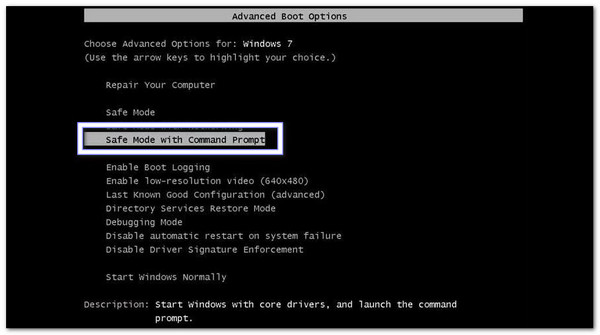
Di layar masuk, akun Administrator bawaan akan muncul. Pilih akun tersebut. Jendela Command Prompt akan terbuka secara otomatis.
Ketik perintah: pengguna bersih nama_pengguna baru_kata sandi. Lalu, ganti nama belakang dengan nama akun Anda dan kata sandi baru dengan kata sandi yang Anda inginkan. Setelah itu, tekan Memasuki untuk menjalankannya.
Jika berhasil, Anda akan melihat pesan: "Perintah berhasil diselesaikan." Anda sekarang dapat menyegarkan komputer dan masuk menggunakan kata sandi baru Anda.
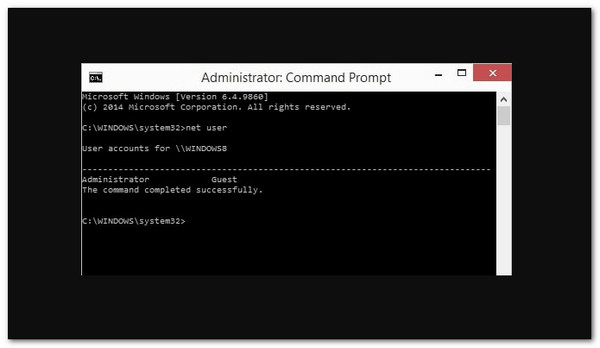
Selesai! Metode ini aman dan tidak akan menghapus berkas Anda. Mungkin terlihat rumit, tetapi mengikuti langkah-langkahnya secara perlahan akan membantu Anda mengatur ulang kata sandi Windows 7 dengan mudah.
Bagian 3: Unduh Alat Pengaturan Ulang Kata Sandi Windows
Setelah Anda lupa kata sandi Windows 7 dan tidak memiliki disk, Anda tidak dapat mengakses komputer Anda seperti biasa. Microsoft menyarankan penggunaan disk pengaturan ulang kata sandi, tetapi jika Anda tidak memilikinya, imyPass Pengaturan Ulang Kata Sandi Windows adalah solusi yang sempurna.
Program ini bekerja tanpa disket dan memungkinkan Anda mengatur ulang kata sandi menggunakan CD/DVD atau flashdisk USB. Dengan mode BIOS atau Legacy, program ini menjaga semua data Anda tetap aman, dapat menghapus atau mengatur ulang kata sandi dalam hitungan detik, dan menjamin keberhasilan 100%.

4.000.000+ Unduhan
Bekerja dengan Windows 7, 11, 10, 8, XP, dan Vista.
Buat drive boot CD/DVD atau USB hanya dalam beberapa menit.
Setel ulang kata sandi Windows apa pun untuk akun admin atau pengguna.
Hapus kata sandi admin atau lokal untuk membuka kunci komputer secara langsung.
Pertama dan terutama, dapatkan imyPass Windows Password Reset di komputer lain yang berfungsi.
Selanjutnya, masukkan CD, DVD, atau flashdisk kosong. Kemudian, buka program dan pilih Buat Sandi Atur Ulang CD/DVD atau Buat Kata Sandi Atur Ulang USB Flash Drive. Sekarang, saatnya untuk memilih disk atau USB Anda dari daftar drop-down, lalu klik Bakar CD/DVD atau Bakar USB untuk membuat media reset.
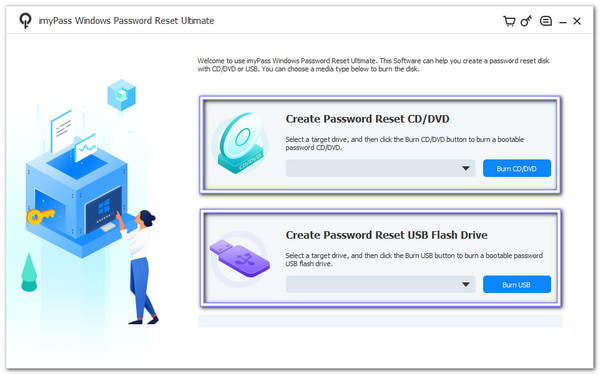
Setelah siap, silakan cabut dari komputer yang berfungsi. Kemudian, masukkan ke komputer dengan kata sandi yang terlupa. Nyalakan komputer. Jika tidak bisa booting secara otomatis dari disk atau USB, buka menu boot dan pilih secara manual.
Di layar reset, pilih sistem operasi Windows 7 Anda. Kemudian, silakan pilih akun pengguna yang ingin Anda reset. Tekan Setel Ulang Kata Sandi tombol. Sebuah pop-up akan muncul. Klik Oke, lalu ketik kata sandi baru dan konfirmasikan dengan hati-hati.
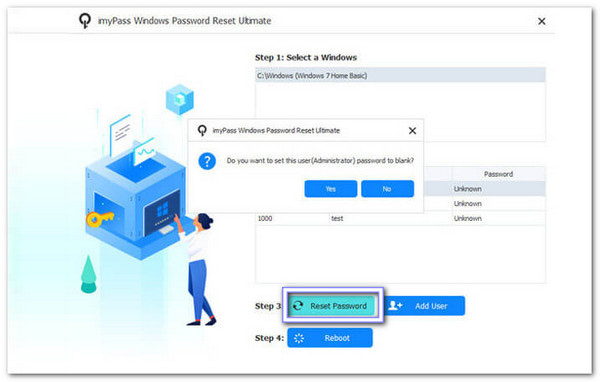
Setelah mengatur ulang kata sandi, klik Menyalakan ulang tombol, lalu lepaskan CD, DVD, atau USB. Komputer Anda akan restart dan akan ditampilkan di layar login. Sekarang, masuklah menggunakan kata sandi baru Anda. Anda sekarang dapat mengakses komputer dengan aman. Semua berkas, aplikasi, dan pengaturan Anda akan tetap sama.
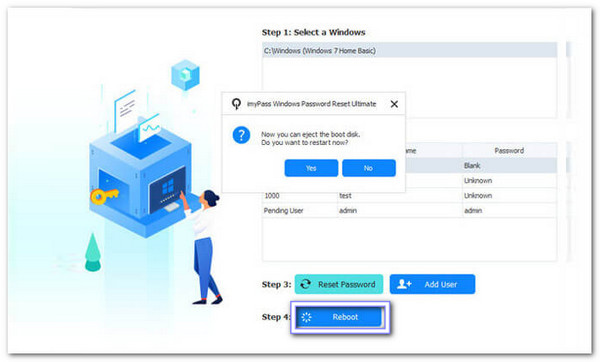
Rincian Tambahan: Selain membantu dengan Windows 7, imyPass Windows Password Reset juga dapat hapus kata sandi di Windows 10 Ini juga berfungsi untuk akun admin dan pengguna di versi lain, seperti Windows 8, 8.1, XP, dan Vista.
Bagian 4: Beli Disk Reset dari Amazon
"Saya lupa kata sandi laptop Dell saya untuk Windows 7 tanpa disk, dan sekarang saya tidak bisa masuk. Apa yang harus saya lakukan?"
Jangan khawatir! Membeli disk reset dari Amazon dapat menyelesaikan masalah Anda. Alat siap pakai ini membantu Anda buka kunci komputer Anda Aman. Produk ini tidak hanya cocok untuk laptop Dell, tetapi juga untuk Lenovo, HP, Acer, dan lainnya. Anda tidak perlu membuatnya sendiri, dan produk ini kompatibel dengan sebagian besar versi Windows.
Sebelum membeli, pastikan disk tersebut sesuai dengan versi Windows Anda. Setelah tiba, masukkan ke komputer Anda, boot dari disk tersebut, dan ikuti panduan di layar untuk mengatur ulang kata sandi Anda. Metode ini menjaga keamanan berkas Anda dan menyediakan cara yang cepat dan andal untuk mendapatkan kembali akses ke komputer Anda tanpa kehilangan data apa pun.
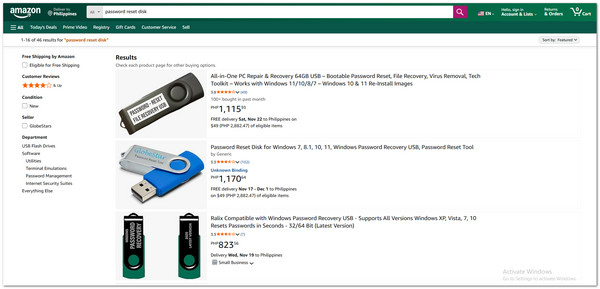
Kesimpulan
Anda dapat yakin bahwa kata sandi Windows 7 Anda telah diatur ulang dengan bantuan langkah-langkah yang diberikan di atas. Dengan imyPass Pengaturan Ulang Kata Sandi Windows, yang Anda butuhkan hanyalah CD/DVD atau USB untuk mengatur ulang, menghapus, atau membuat akun Windows dengan cepat.
Tidak perlu kata sandi asli atau disk reset. Jika Anda pernah lupa kata sandi Windows 7 Anda tanpa disk, imyPass Windows Password Reset menawarkan solusi aman untuk mendapatkan kembali akses ke komputer Anda.
Solusi Panas
-
Kata Sandi Windows
-
Kiat Windows
-
Perbaiki Windows
-
Kiat Kata Sandi

